
![]()
![]() ये सुविधाएँ केवल व्यावसायिक कॉन्फ़िगरेशन में उपलब्ध हैं।
ये सुविधाएँ केवल व्यावसायिक कॉन्फ़िगरेशन में उपलब्ध हैं।
प्रत्येक संगठन को यह नियंत्रित करने की आवश्यकता है कि उपयोगकर्ता प्रोग्राम का उपयोग कैसे करते हैं। पूर्ण पहुँच अधिकार वाले उपयोगकर्ता कार्यक्रम में की गई सभी क्रियाओं की सूची देख सकते हैं। यह हो सकता था रिकॉर्ड जोड़ना , संपादन , हटाना और बहुत कुछ। ऐसा करने के लिए, मुख्य मेनू में कार्यक्रम के शीर्ष पर जाएं "उपयोगकर्ताओं" और एक टीम चुनें "अंकेक्षण" .
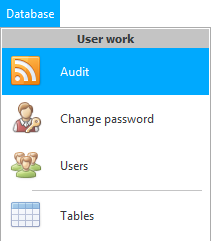
![]() मेनू कितने प्रकार के होते हैं? .
मेनू कितने प्रकार के होते हैं? .
ऑडिट कार्य करता है "दो मोड में" : ' अवधि के आधार पर खोजें ' और ' रिकॉर्ड के आधार पर खोजें '।

यदि ड्रॉप डाउन सूची में "तरीका" ' एक अवधि के लिए खोजें ' का चयन करें, आप निर्दिष्ट कर सकते हैं "प्रारंभिक" और "अंतिम तिथि" , फिर बटन दबाएं "दिखाना" . उसके बाद, प्रोग्राम उन सभी उपयोगकर्ता क्रियाओं को दिखाएगा जो निर्दिष्ट अवधि के दौरान की गई थीं।
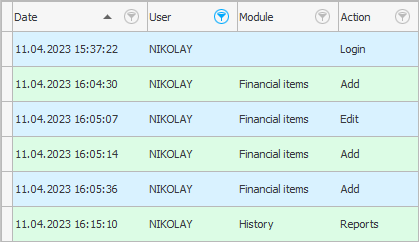

यदि आप किसी कार्रवाई के लिए खड़े हैं, तो ठीक है "सूचना पैनल" इस क्रिया के बारे में विस्तृत जानकारी दिखाई देगी। यह पैनल ढह सकता है। स्क्रीन डिवाइडर के बारे में और पढ़ें।
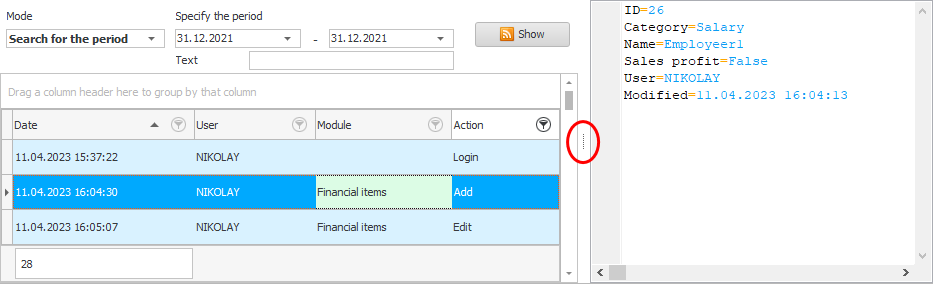

उदाहरण के लिए, आइए एक निश्चित रोगी के बारे में एक रिकॉर्ड संपादित करने के तथ्य पर उठें।
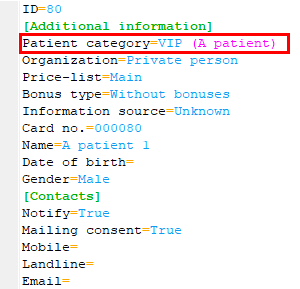
पुराना डेटा गुलाबी कोष्ठक में दिखाया गया है। इस उदाहरण में, आप देख सकते हैं कि ' रोगी श्रेणी ' फ़ील्ड को संपादित कर दिया गया है। पहले, ग्राहक मानक स्थिति ' रोगी ' के साथ था, और फिर उसे ' वीआईपी ग्राहक ' समूह में स्थानांतरित कर दिया गया था।
![]() दिन के दौरान, उपयोगकर्ता कार्यक्रम में बड़ी संख्या में कार्य कर सकते हैं, इसलिए आप इस विंडो में पहले से अर्जित कौशल का सक्रिय रूप से उपयोग कर सकते हैं।
दिन के दौरान, उपयोगकर्ता कार्यक्रम में बड़ी संख्या में कार्य कर सकते हैं, इसलिए आप इस विंडो में पहले से अर्जित कौशल का सक्रिय रूप से उपयोग कर सकते हैं। ![]() डेटा समूहन ,
डेटा समूहन , ![]() फ़िल्टरिंग और छँटाई ।
फ़िल्टरिंग और छँटाई ।

अब दूसरा देखते हैं "ऑडिट मोड" ' रिकॉर्ड द्वारा खोजें '। यह हमें किसी भी तालिका में किसी भी रिकॉर्ड के परिवर्तनों के पूरे इतिहास को उस समय से देखने की अनुमति देता है जब यह रिकॉर्ड सबसे हाल के संपादन में जोड़ा गया था। उदाहरण के लिए, मॉड्यूल में "मरीजों" आइए किसी भी लाइन पर राइट क्लिक करें और कमांड चुनें "अंकेक्षण" .
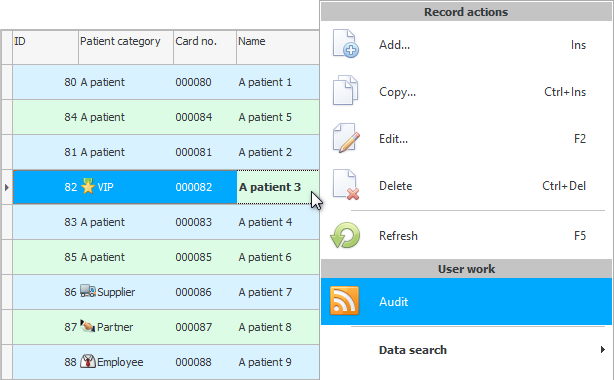
हम देखेंगे कि यह खाता जोड़ा गया और फिर उसी दिन दो बार बदला गया । परिवर्तन उसी कर्मचारी द्वारा किए गए थे जिसने इस रोगी को जोड़ा था।
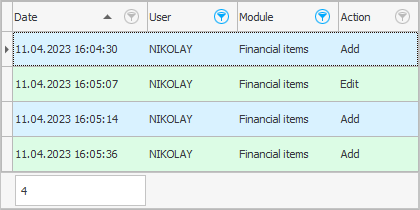
और हमेशा की तरह किसी भी एडिट पर खड़े होकर दाहिनी ओर "सूचना पैनल" हम देख सकते हैं कि वास्तव में कब और क्या बदला।

किसी पर "मेज" दो सिस्टम फ़ील्ड हैं: "उपयोगकर्ता" और "परिवर्तन की तिथि" . प्रारंभ में, वे छिपे हुए हैं, लेकिन वे हमेशा हो सकते हैं ![]() प्रदर्शन । इन क्षेत्रों में उस उपयोगकर्ता का नाम होता है जिसने रिकॉर्ड को अंतिम बार संशोधित किया था और उस परिवर्तन की तिथि। तिथि को समय के साथ निकटतम सेकंड में सूचीबद्ध किया गया है।
प्रदर्शन । इन क्षेत्रों में उस उपयोगकर्ता का नाम होता है जिसने रिकॉर्ड को अंतिम बार संशोधित किया था और उस परिवर्तन की तिथि। तिथि को समय के साथ निकटतम सेकंड में सूचीबद्ध किया गया है।
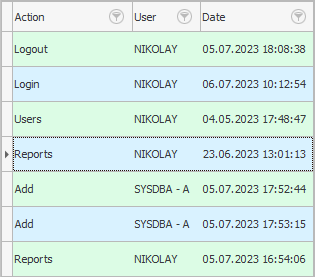
जब आपको संगठन के भीतर किसी घटना के विवरण का पता लगाने की आवश्यकता होती है, तो ऑडिट एक अनिवार्य सहायक बन जाता है।
अन्य उपयोगी विषयों के लिए नीचे देखें:
![]()
यूनिवर्सल अकाउंटिंग सिस्टम
2010 - 2024